Come inviare foto HD su WhatsApp
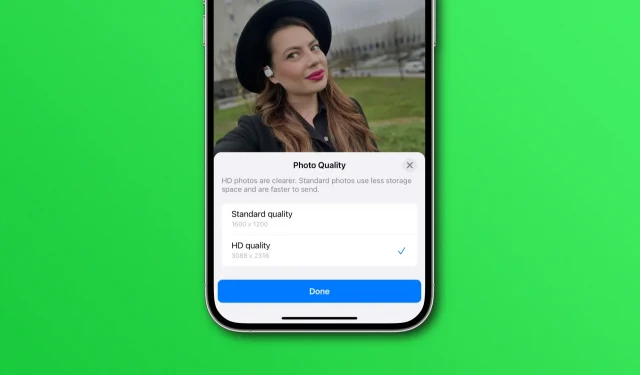
Per impostazione predefinita, WhatsApp invia foto in qualità standard. Tuttavia, puoi caricare un’immagine di qualità superiore controllando l’impostazione HD e ti mostriamo come fare.
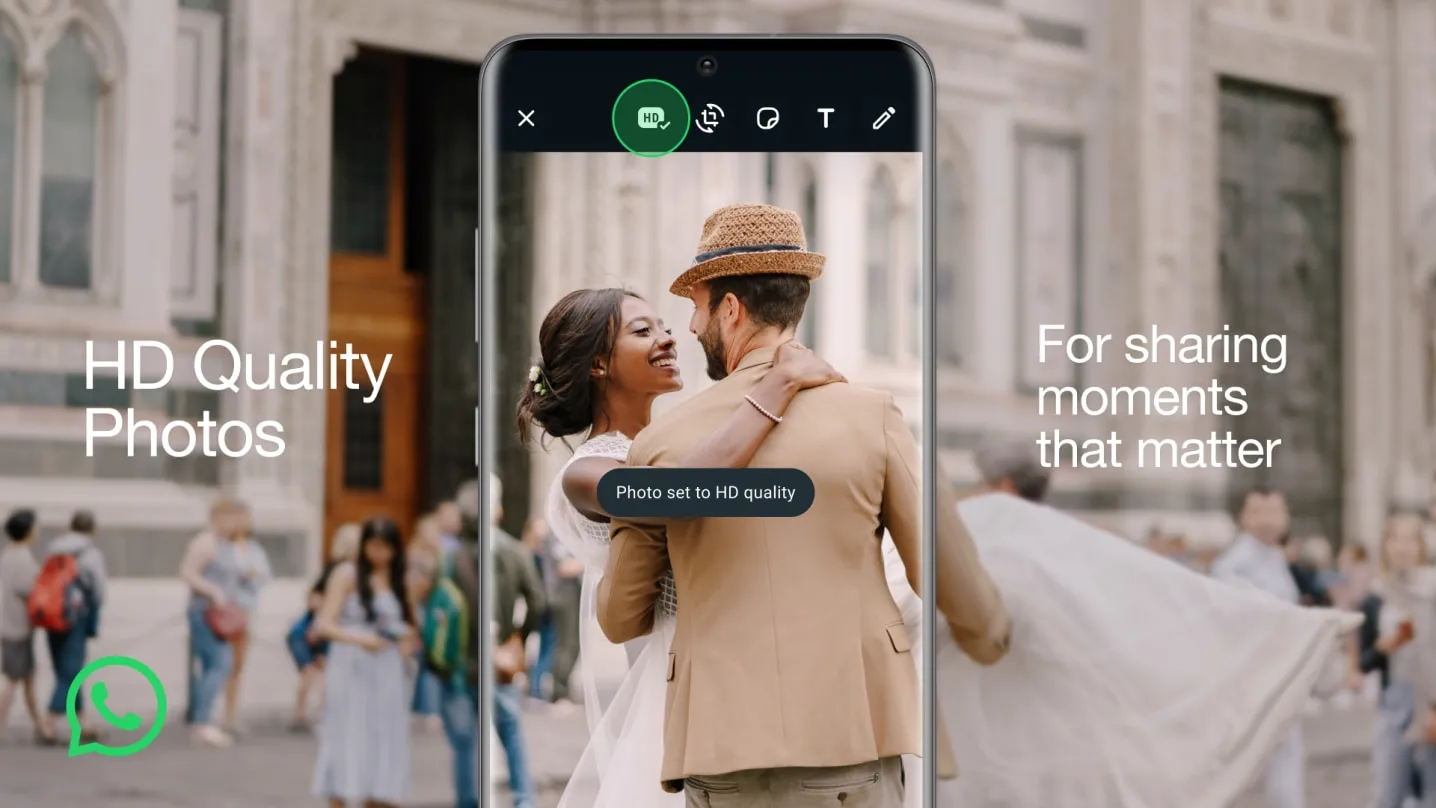
Usa l’opzione HD quando è importante | Immagine: Whatsapp
WhatsApp invia sempre immagini in qualità standard, applicando una forte compressione, riducendo drasticamente la risoluzione. Una nuova opzione HD lo risolve.
La compressione è ancora valida, ma ora puoi inviare quelle immagini scattate su iPhone da 12 megapixel nella risoluzione originale. “Le foto di qualità HD sono più nitide delle foto di qualità standard”, afferma WhatsApp , “ma utilizzano più dati e richiedono più tempo per l’invio”.
L’opzione HD non è disponibile quando si inviano video o si condividono foto negli aggiornamenti di stato di WhatsApp. Segui il nostro tutorial per imparare come inviare immagini HD su WhatsApp invece della solita qualità standard.
Come inviare foto HD tramite WhatsApp
L’opzione di qualità fotografica HD viene visualizzata automaticamente quando selezioni un’immagine con una risoluzione maggiore utilizzando il selettore multimediale di WhatsApp.
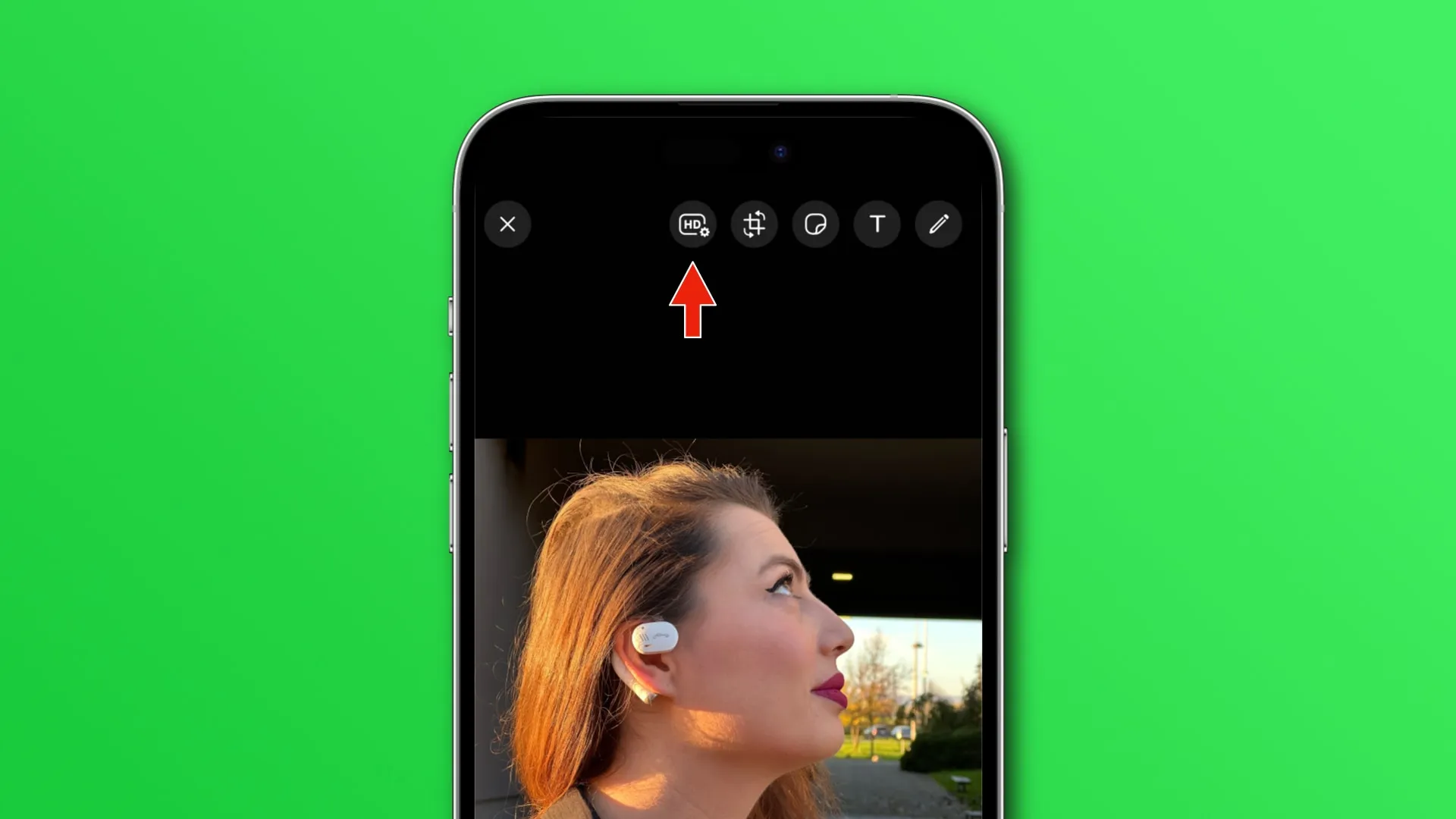
Questa è l’icona che stai cercando | Immagine: Christian Zibreg/iDB
- Apri una conversazione WhatsApp esistente o avvia una nuova chat.
- Premi l’ icona + (più) accanto al campo di testo, quindi scegli Libreria foto e video .
- Seleziona una foto ad alta risoluzione dalla tua raccolta.
- Tocca l’ icona HD nella parte superiore, seleziona la qualità HD e premi Fine .
Se non vedi l’icona HD, l’immagine è di dimensioni inferiori. Come regola generale, qualsiasi foto scattata con la fotocamera anteriore o posteriore del tuo iPhone è considerata di qualità HD. Il tuo destinatario vedrà un’etichetta HD, che indica che la foto è stata inviata utilizzando questa funzione.
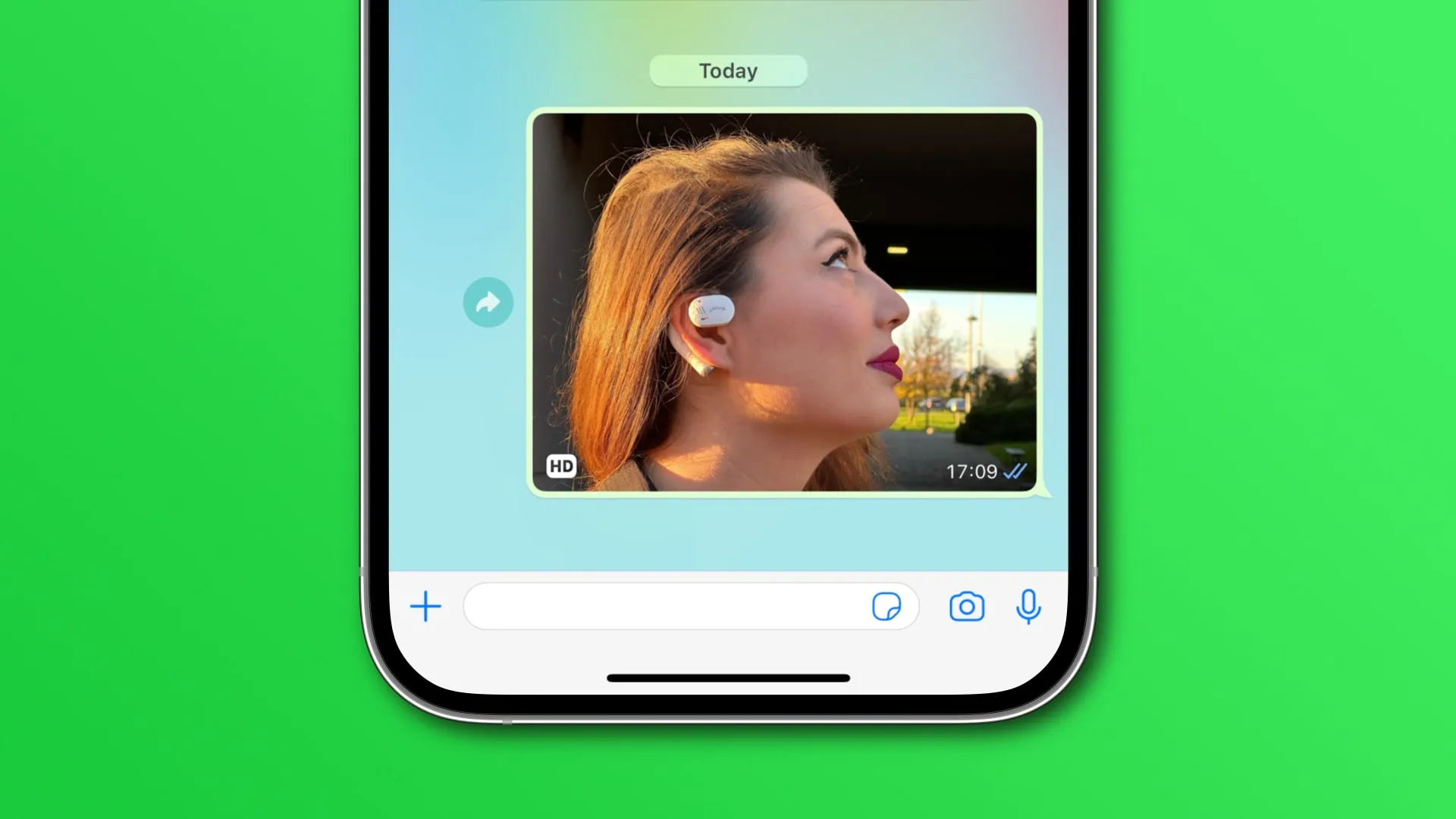
È così che sanno che l’immagine è HD | Immagine: Christian Zibreg/iDB
Dovrai abilitare l’opzione HD ogni volta che invii un’immagine ad alta risoluzione, poiché WhatsApp ha rimosso le sue opzioni di qualità multimediale globale.
Tutte le foto sono protette tramite la crittografia end-to-end di WhatsApp.
Qualità standard vs qualità HD: qual è la differenza?
Ecco come WhatsApp descrive queste due impostazioni di qualità:
- Qualità standard: le foto di qualità standard utilizzano meno dati e vengono inviate più velocemente delle foto di qualità HD.
- Qualità HD: le foto di qualità HD sono più nitide delle foto di qualità standard, ma utilizzano più dati e richiedono più tempo per l’invio.
Ho fatto alcuni test per determinare cosa significano queste impostazioni per quanto riguarda la risoluzione e la dimensione del file. Per cominciare, l’impostazione Standard riduce le immagini a 960 × 1280 o 1600 × 1200 pixel: ottieni file di piccole dimensioni e caricamenti veloci a scapito della qualità.
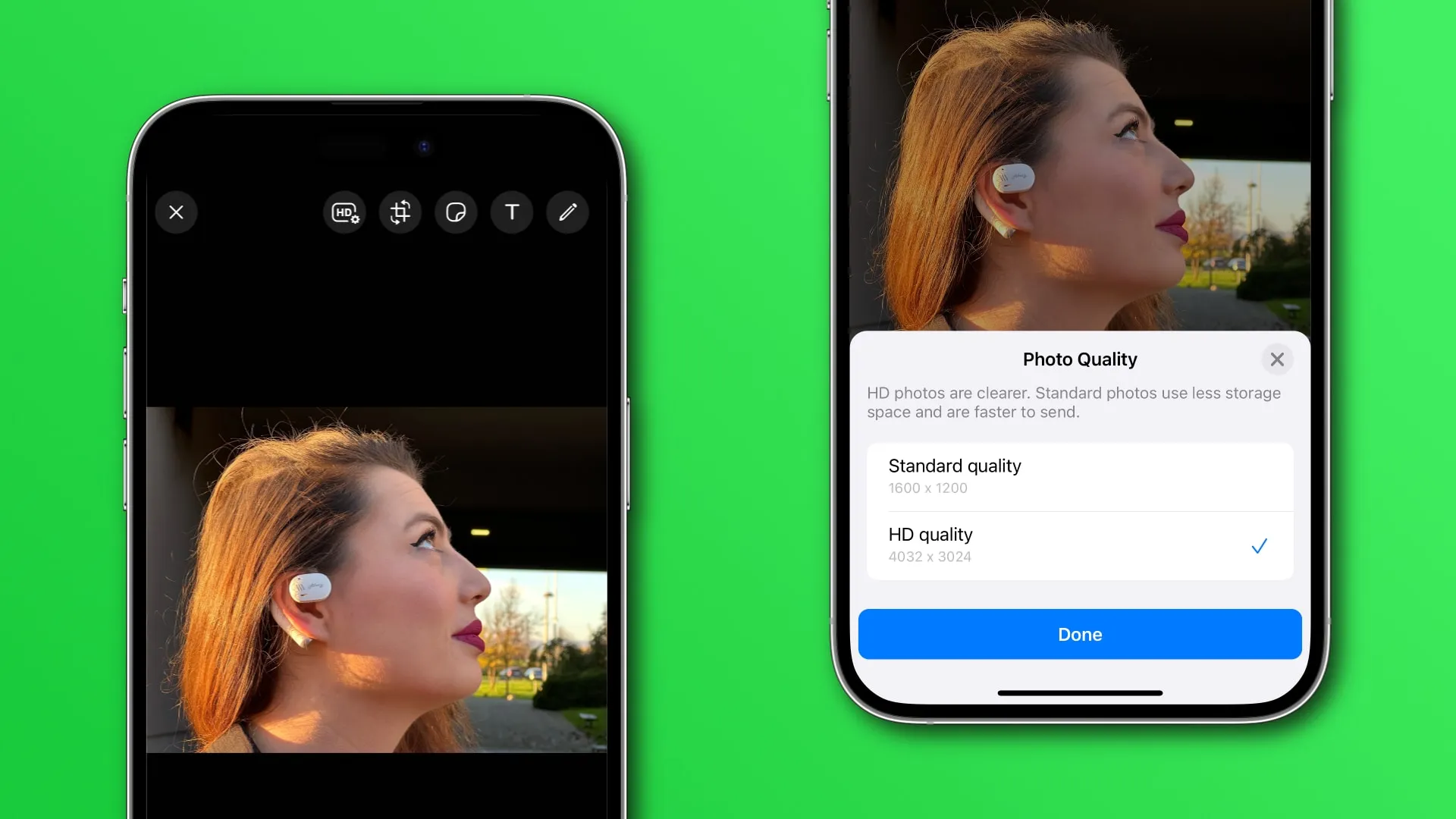
Le immagini dell’iPhone da 12 MP non vengono ridimensionate | Immagine: Christian Zibreg/iDB
Con l’opzione HD selezionata, tuttavia, gli scatti da 12 megapixel che hai scattato con il tuo iPhone verranno inviati nella loro risoluzione originale di 4032 × 3024 pixel.
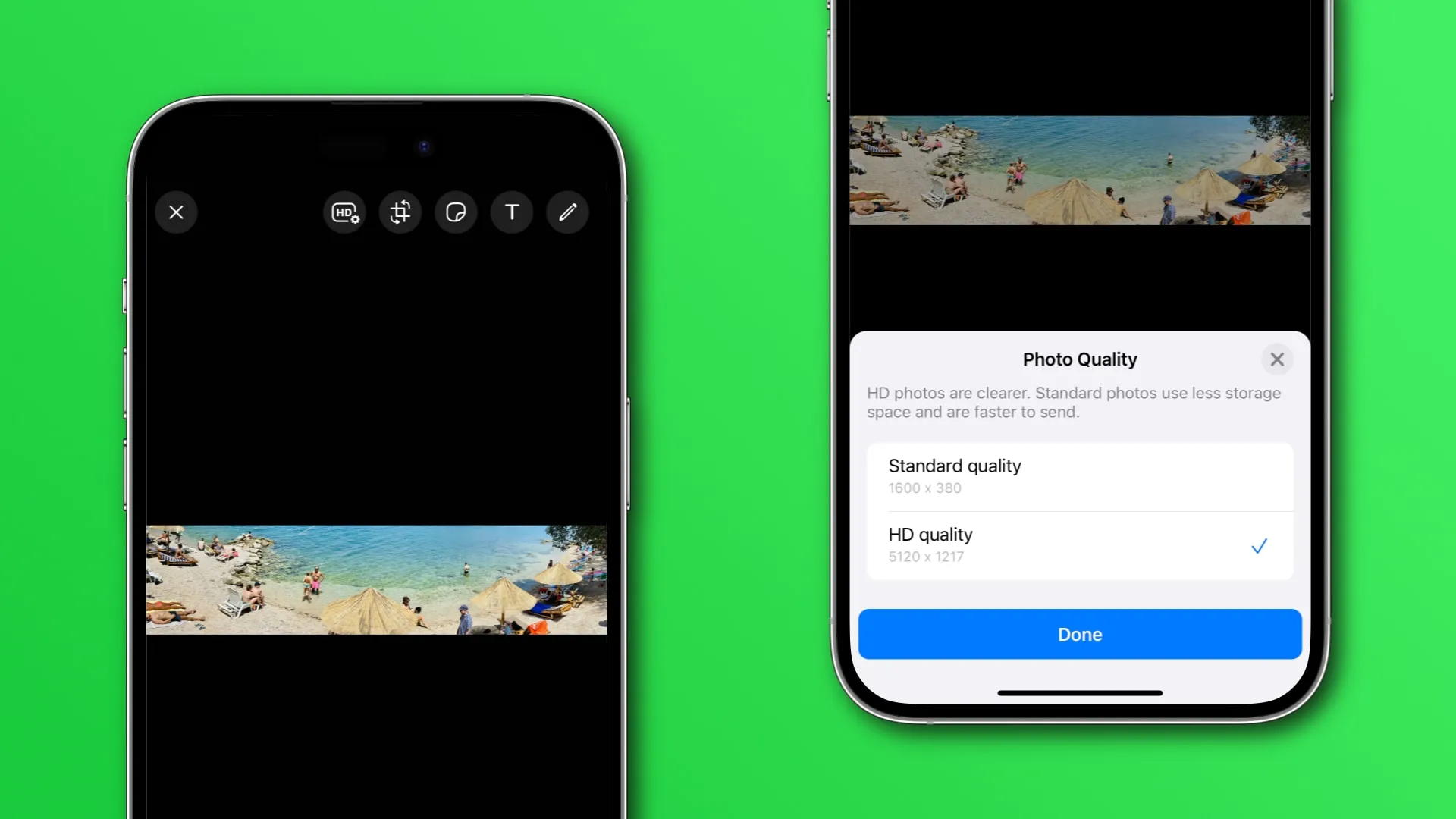
Invio di un’immagine panoramica con l’opzione HD | Immagine: Christian Zibreg/iDB
Per quanto riguarda le foto 6048 × 8064 da 48 megapixel scattate nel formato Apple ProRAW, l’opzione HD le riduce a varianti da 19 megapixel a 3840 × 5120 pixel. Mi sono quindi inviato un’immagine panoramica 16346 × 3886 da 63 megapixel scattata con il mio iPhone e WhatsApp l’ha ridimensionata proporzionalmente fino a 5120 pixel di larghezza.
Incuriosito dalla soglia che attiva il downscaling, ho creato un’immagine 6048×6048, l’ho aggiunta alla mia libreria Foto e l’ho inviata con l’opzione HD. Il risultato? WhatsApp ha ridotto l’immagine a 5120 × 5120 pixel, che sembra essere la risoluzione massima supportata per l’opzione di alta qualità.
In altre parole, WhatsApp applica ancora la compressione anche quando si invia un’immagine con l’opzione HD per risparmiare il più possibile la larghezza di banda e ridurre le dimensioni del file. Per fortuna, l’app ridimensiona le immagini in modo proporzionale senza modificarne le proporzioni.
Cosa serve per caricare immagini HD tramite WhatsApp
Il CEO di Meta Mark Zuckerberg ha annunciato l’opzione foto di alta qualità sul suo canale di trasmissione Instagram e tramite un post su Facebook il 17 agosto 2023.
Le foto HD sono supportate su WhatsApp per iOS, Android, Desktop e Web. Su iPhone, l’opzione HD richiede WhatsApp v23.16.0 o successiva. Invece di attendere gli aggiornamenti automatici, che potrebbero richiedere settimane, aggiorna manualmente la tua copia installata di WhatsApp premendo il pulsante Aggiorna nella pagina dell’App Store.
Visualizza WhatsApp sull’App Store
Puoi vedere la versione di WhatsApp sul tuo iPhone selezionando la scheda Impostazioni e scegliendo Aiuto . Il numero di versione è stampato nella parte superiore di questa schermata.
L’implementazione della funzione per tutti gli utenti e le piattaforme potrebbe richiedere alcune settimane, quindi ricontrolla più tardi se non l’hai già. La società ha confermato a TechCrunch che sta lavorando per consentire agli utenti di inviare presto video HD.
Usa l’opzione HD con parsimonia
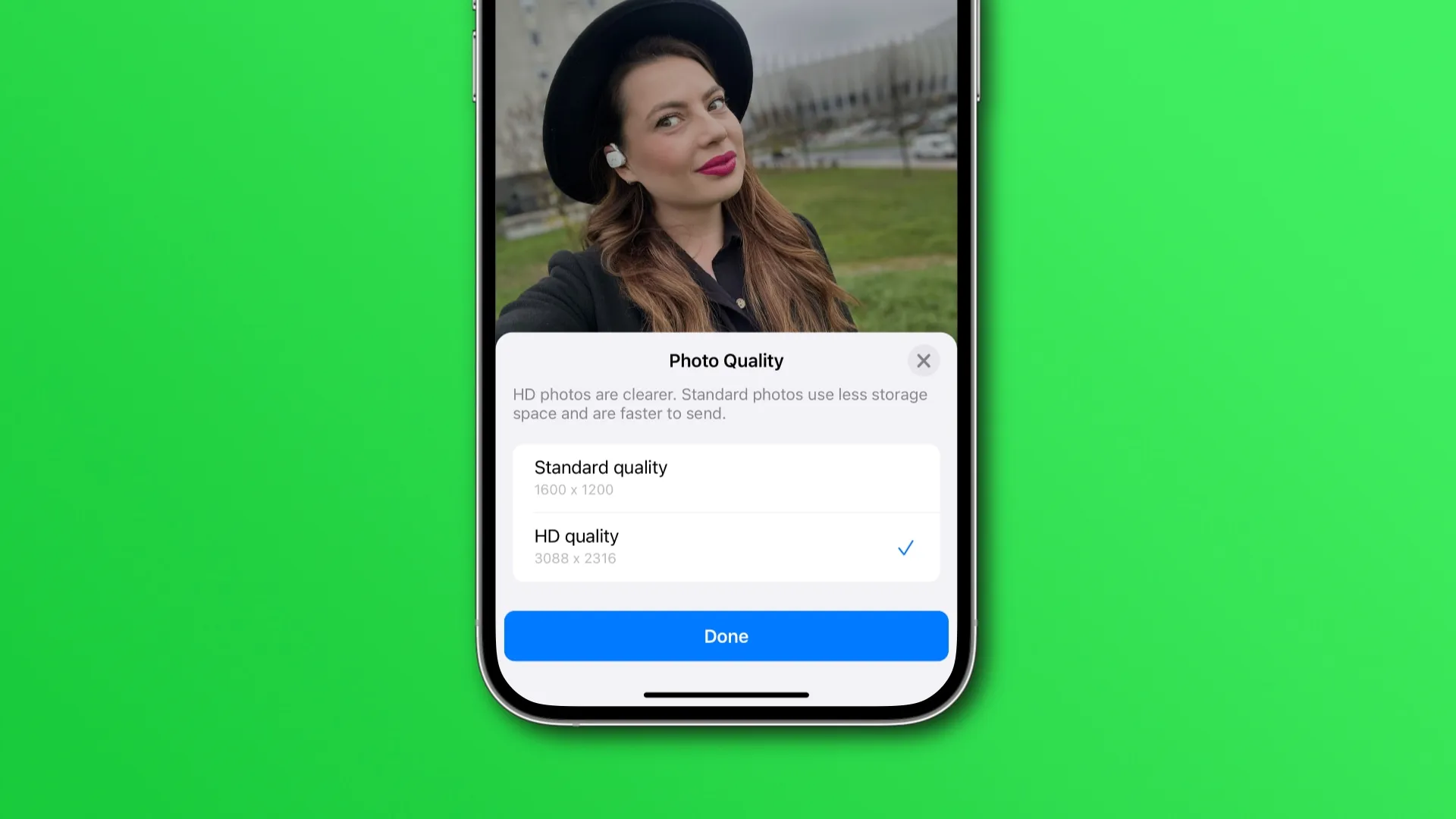
Le serie beneficiano anche dell’opzione HD | Immagine: Christian Zibreg/iDB
Dovresti usare l’opzione HD solo se appropriato. Se invii un meme o un’immagine simile di bassa qualità, usa l’opzione Standard. Dovresti rispettare la larghezza di banda del destinatario perché le immagini di qualità superiore richiedono più dati cellulari.
Per fortuna, WhatsApp invierà un’immagine HD in qualità standard se rileva che il destinatario ha una connettività a bassa larghezza di banda. In tal caso, il destinatario può decidere in base all’immagine se mantenere la versione standard o aggiornarla a HD.
E per quelle volte in cui hai bisogno di inviare immagini scattate a più di 12 megapixel, puoi archiviarle e inviarle come file ZIP .
Ciò conserverà il formato e la risoluzione originali delle immagini all’interno. Per la maggior parte delle persone, tuttavia, ciò che conta è poter scegliere tra qualità standard e HD quando si condividono immagini con amici e familiari su WhatsApp.
Lascia un commento